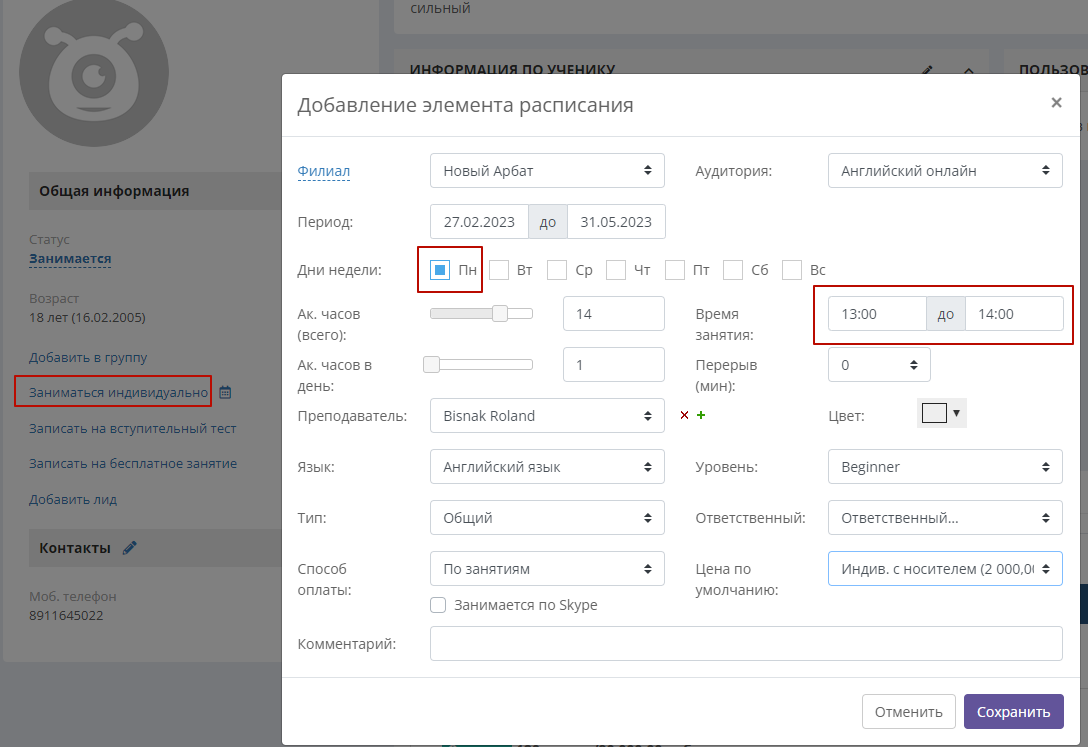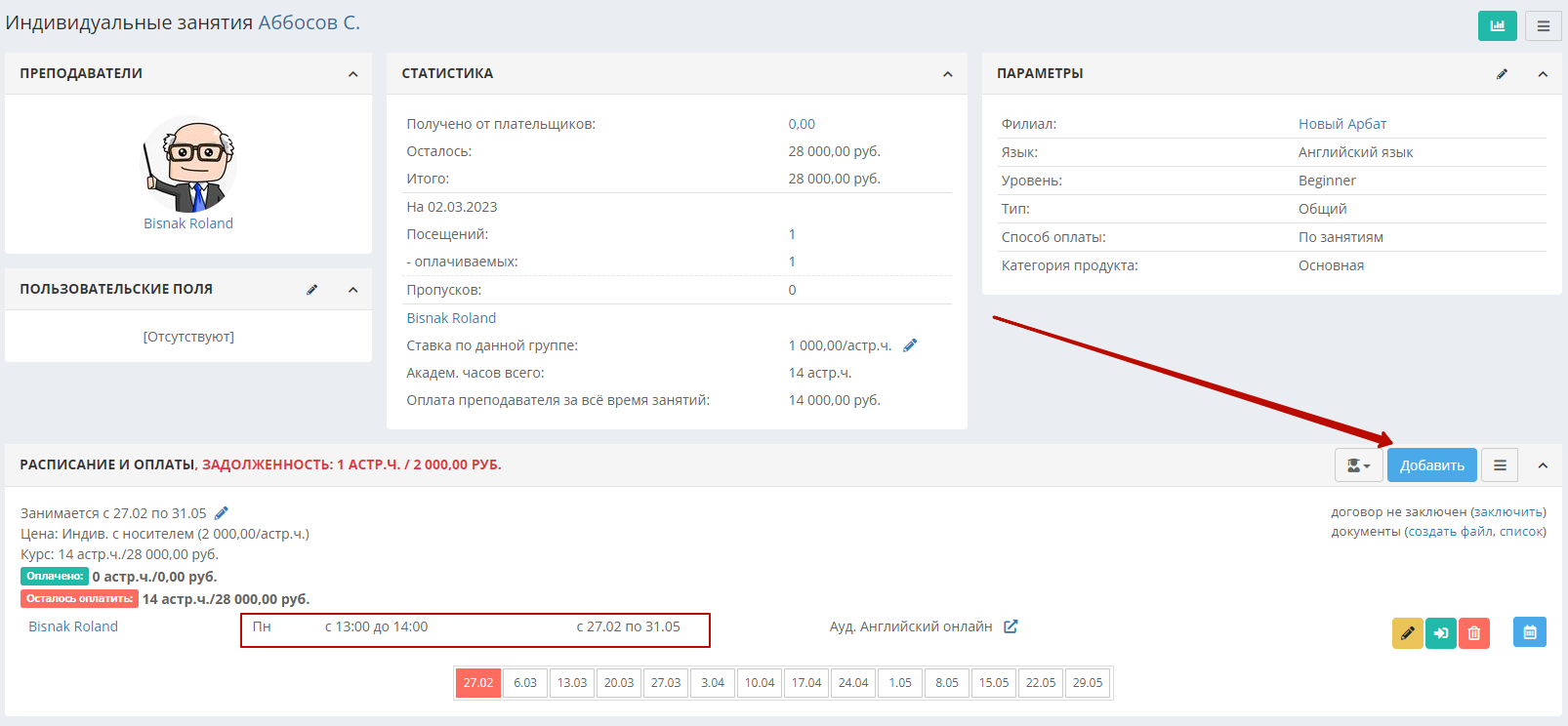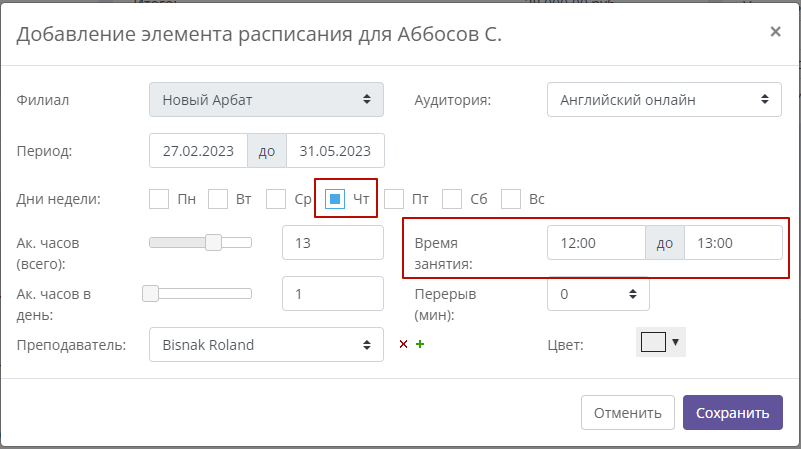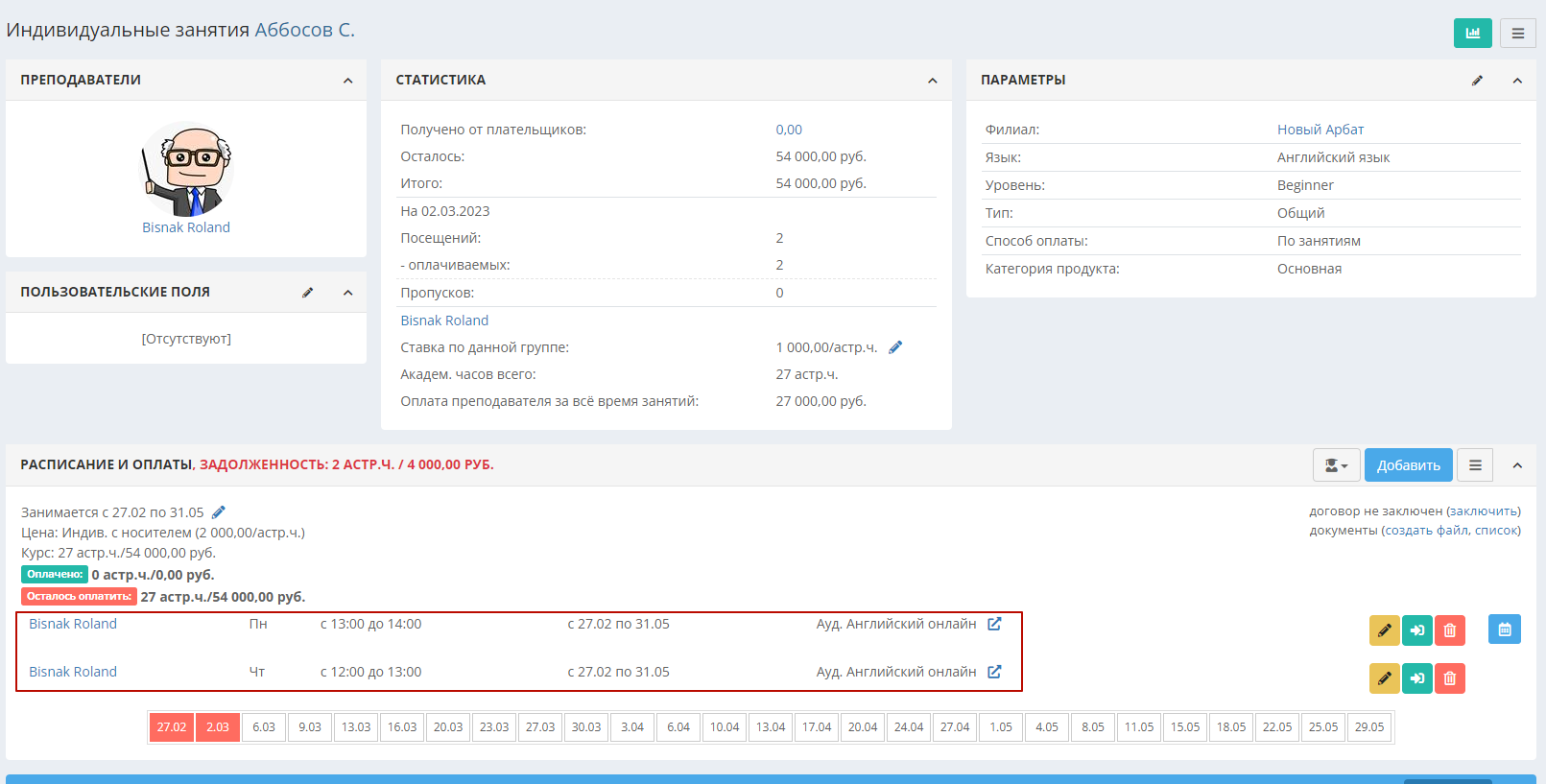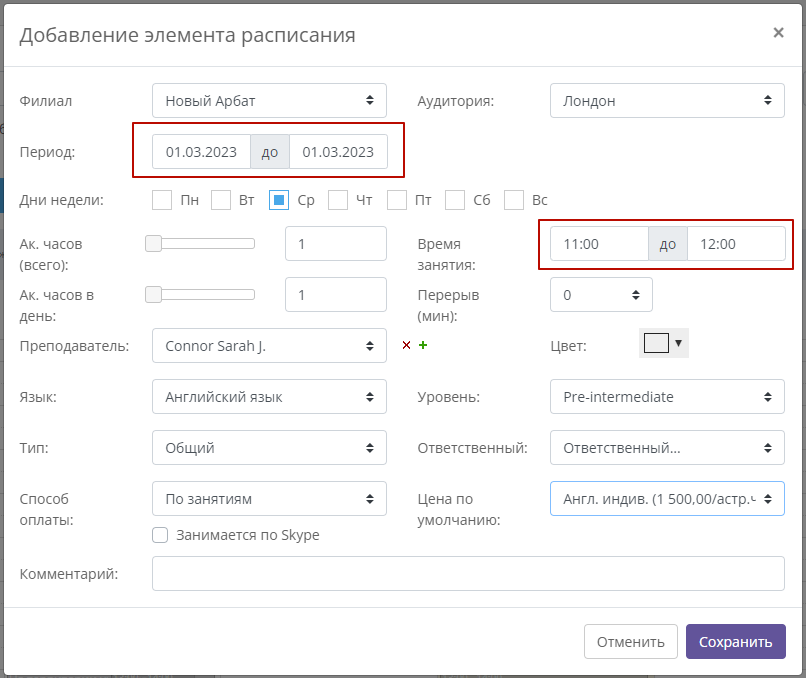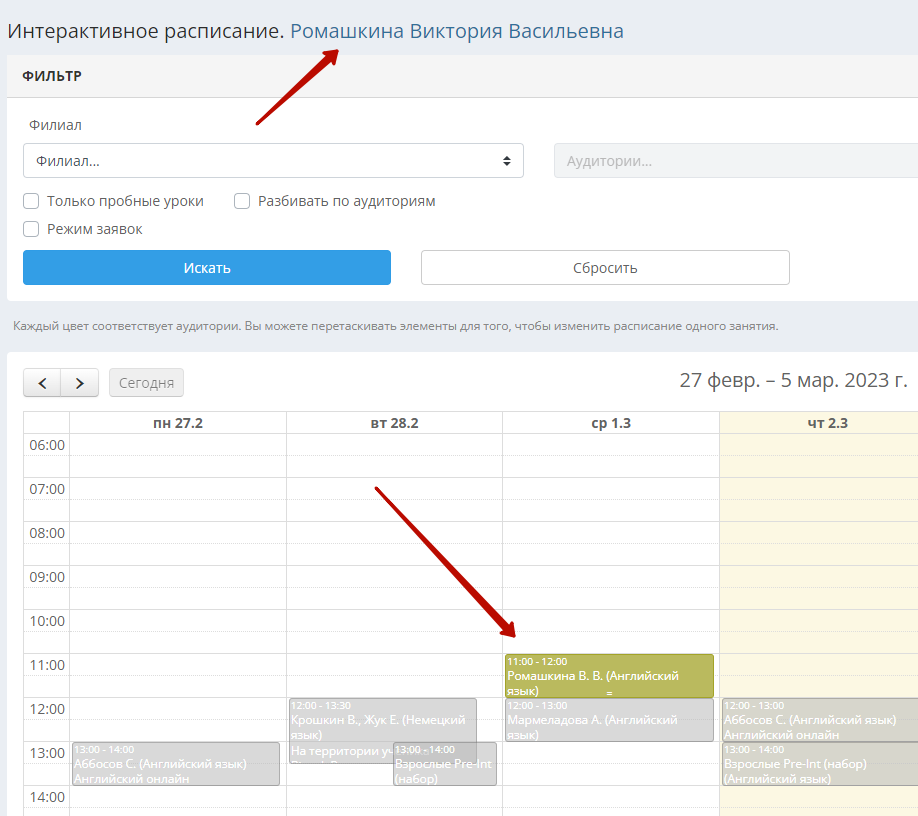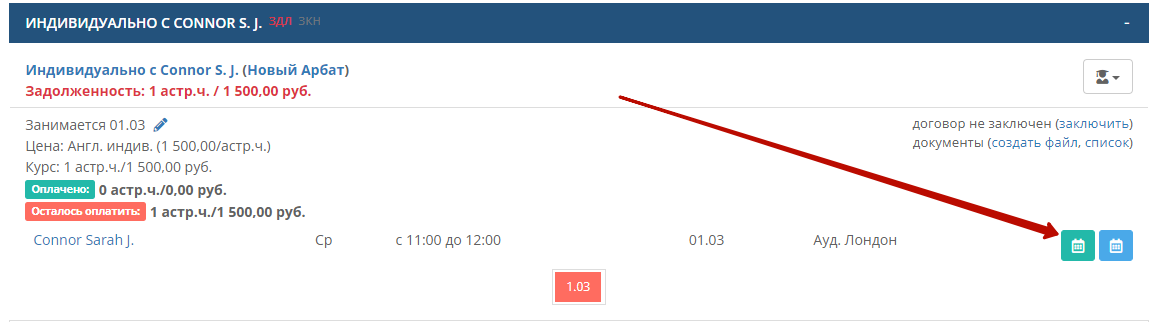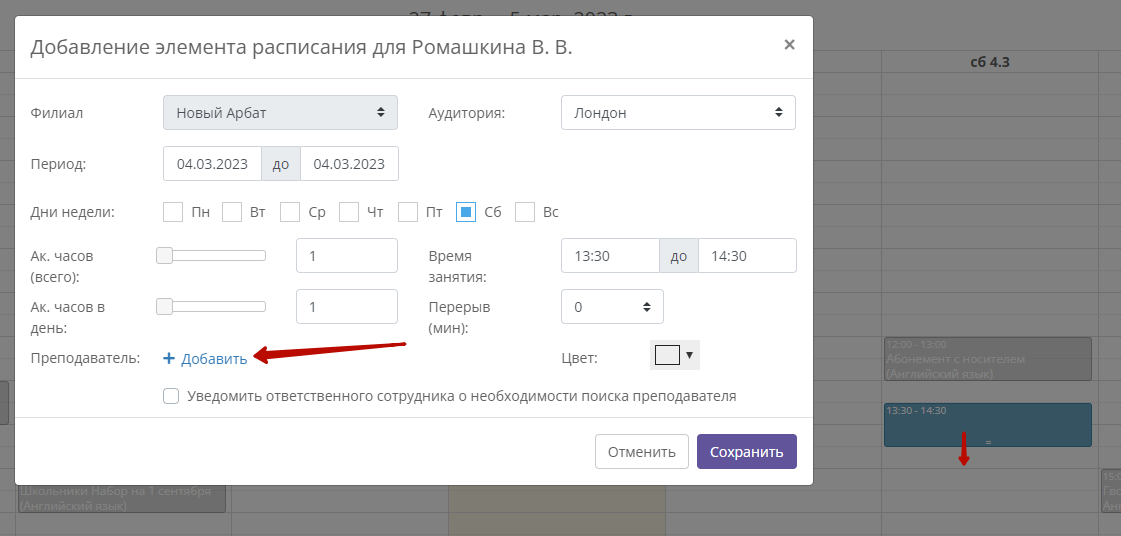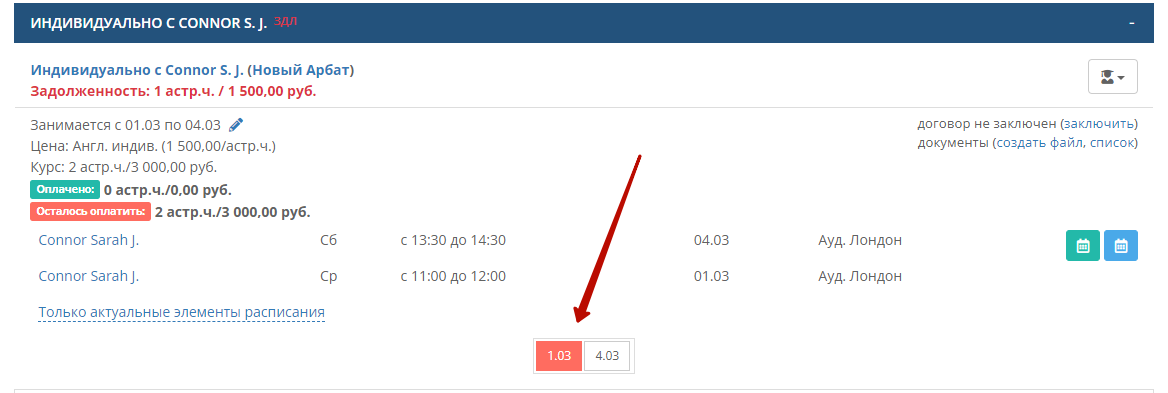Запись студента на индивидуальные занятия
Чтобы добавить студента на индивидуальные занятия, нужно перейти в его карточку и слева в блоке "Общая информация" нажать на ссылку «Заниматься индивидуально».
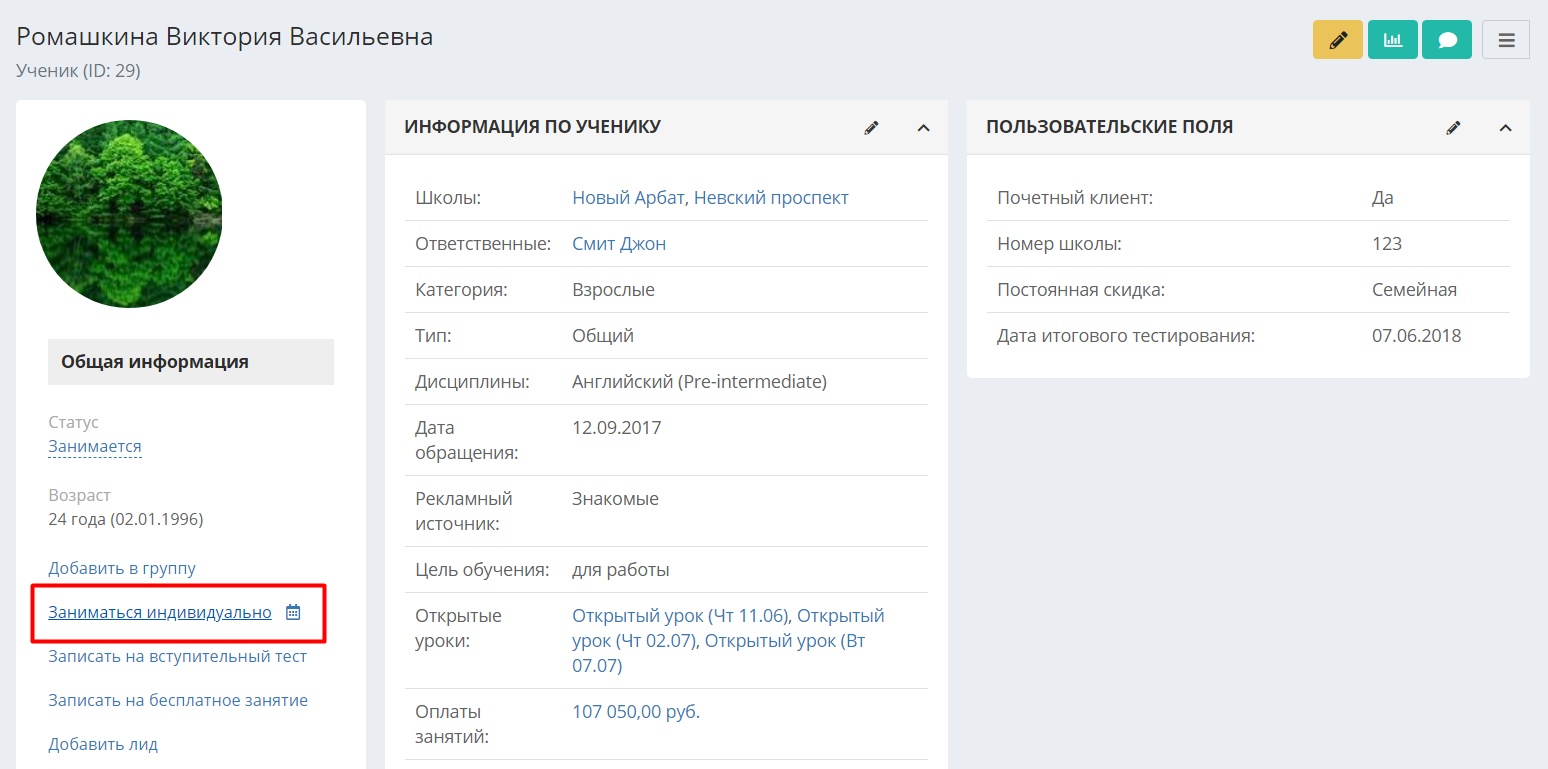
После этого откроется окно добавления расписания назначаемых индивидуальных занятий, где нужно заполнить соответствующие поля в следующем порядке (порядок не является обязательным, но он оптимален):
А) Дата начала занятий ученика (поле «Период»);
Б) Дни недели, по которым будет заниматься студент;
В) Время занятий (можно ввести время начала и окончания занятия, либо время начала занятия и длину одного занятия в ак.часах (поле «Ак.часов в день»). В первом случае автоматически проставится длина одного занятия, во втором – время окончания занятия;
Г) Дата окончания курса занятий (поле «Период») либо количество ак.часов в курсе (поле «Ак.часов всего»). В первом случае система вычислит и проставит длину всего курса в ак.часах, во втором случае дата окончания подставится автоматически;
Д) Поле «Перерыв» служит для указания перерыва в занятии, если таковой есть. Перерыв не учитывается при внесении оплат студентов и не оплачивается преподавателю.
Е) Аудитория. Выдается список только свободных аудиторий на весь указанный период занятий;
Ж) Преподаватель. Выдаются только свободные преподаватели на указанный период, в карточках которых указано, что они работают в данном филиале;
З) В поле «Комментарий» можно внести любой комментарий по данному курсу инд.занятий, он будет отображаться в списке индивидуальных учеников («Обучение» - «Индивидуальные») в колонке «Описание»;
И) Цвет – можно указать цвет, которым данный курс занятий будет помечен в расписании в таблице (раздел «Расписание» - «По аудиториям»/«По преподавателям»);
К) Язык/дисциплина – задается дисциплина, по которой создается данный курс индивидуальных занятий;
Л) Далее нужно внести уровень ученика, по которому он будет проходить обучение;
М) Тип – устанавливается тип обучения для индивидуальных занятий (например, «Бизнес», «Общий», «Интенсивный» и т.п.);
Н) Способ оплаты - по занятиям или календарный в зависимости от устанавливаемой цены за эти занятия.
О) Цена, договор – здесь можно указать цену, по которой студент будет оплачивать данные занятия. Если цена указана, сразу рассчитается общая стоимость курса. Для того чтобы задать цену, нужно предварительно занести варианты цен в настройках («Настройки» - «Финансы»). Далее для установки цены занятий нужно будет выбирать соответствующую цену из выпадающего списка.
П) Ответственный – сотрудник, отвечающий за индивидуальное обучение ученика (также в системе есть понятие ответственного за группу). Не имеет ничего общего с ответственным сотрудником, который указывается в карточке ученика. Если в школе нет практики назначения ответственных по отдельным группам или инд.курсам занятий, поле можно оставить пустым и в дальнейшем не использовать.
Галочка «Занимается по Skype» - можно помечать учеников, занимающихся по Skype, а потом фильтровать их в списке индивидуальных учащихся.
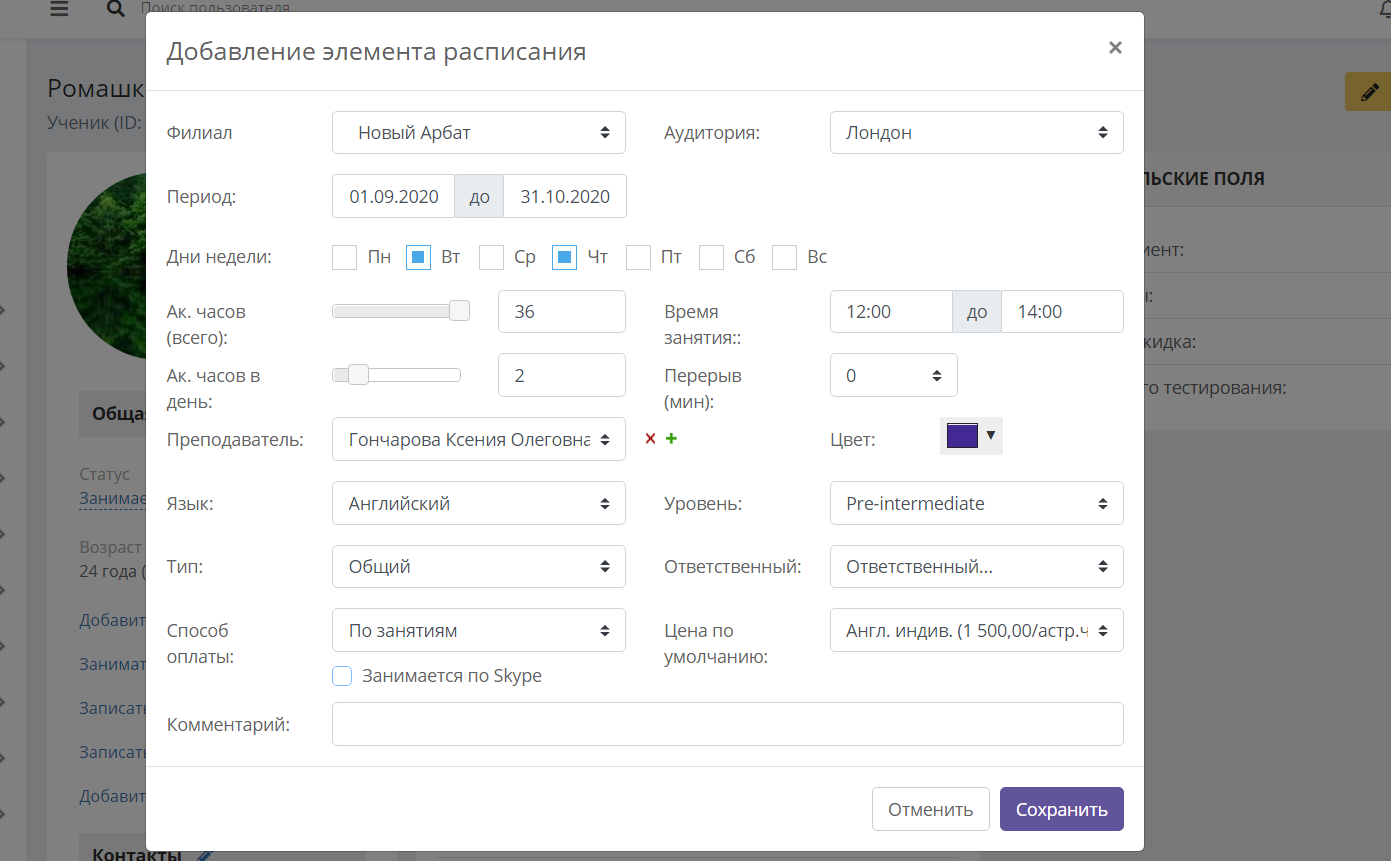
После заполнения необходимых полей нужно нажать «Сохранить», после чего происходит создание страницы индивидуального курса занятий, добавление расписания, добавление студента на созданные занятия и автоматическое перенаправление на данную страницу.
Галочка «Уведомить ответственного сотрудника о поиске преподавателя» - если установить данную галочку, всем сотрудникам, занесенным в список получателей уведомлений о поиске преподавателя в настройках, придет Email-оповещение о необходимости поиска преподавателя (см. «Настройки» - «Оповещения»). Галочка не отображается, если преподаватель установлен.
Занятия в разные дни в разное время
Расскажем, как создать расписание, если ученик занимается в пределах одного курса в разные дни недели в разное время или с разными преподавателями. Приведём пример, в котором в понедельник ученик занимается с 13 до 14, а по четвергам с 12 до 13.
Сначала записываем ученика на занятия по понедельникам, четверг не добавляем:
После сохранения элемента увидим страницу индивидуальных занятий, и нажимаем на ней "Добавить" в блоке с расписанием:
В открывшемся окне добавляем расписание на четверг, понедельник не трогаем, мы его уже добавили:
Система предупреждает, что у ученика добавляются новые платные занятия, соглашаемся кнопкой "Продолжить":
Получится расписание с двумя элементами: понедельник и четверг.
Плавающее расписание ученика
Нередко бывают ситуации, когда индивидуальный студент не имеет четкого расписания, а договаривается о дне и времени каждого занятия индивидуально с преподавателем. Для таких случаев удобно использовать другую функцию, которая позволяет, не назначая регулярного расписания ученику, удобно добавлять ему по одному занятию каждый раз, когда известна дата следующего занятия.
Для того чтобы назначить студенту одно первое индивидуальное занятие, кликните на иконку календаря справа от ссылки на добавление курса индивидуальных занятий.
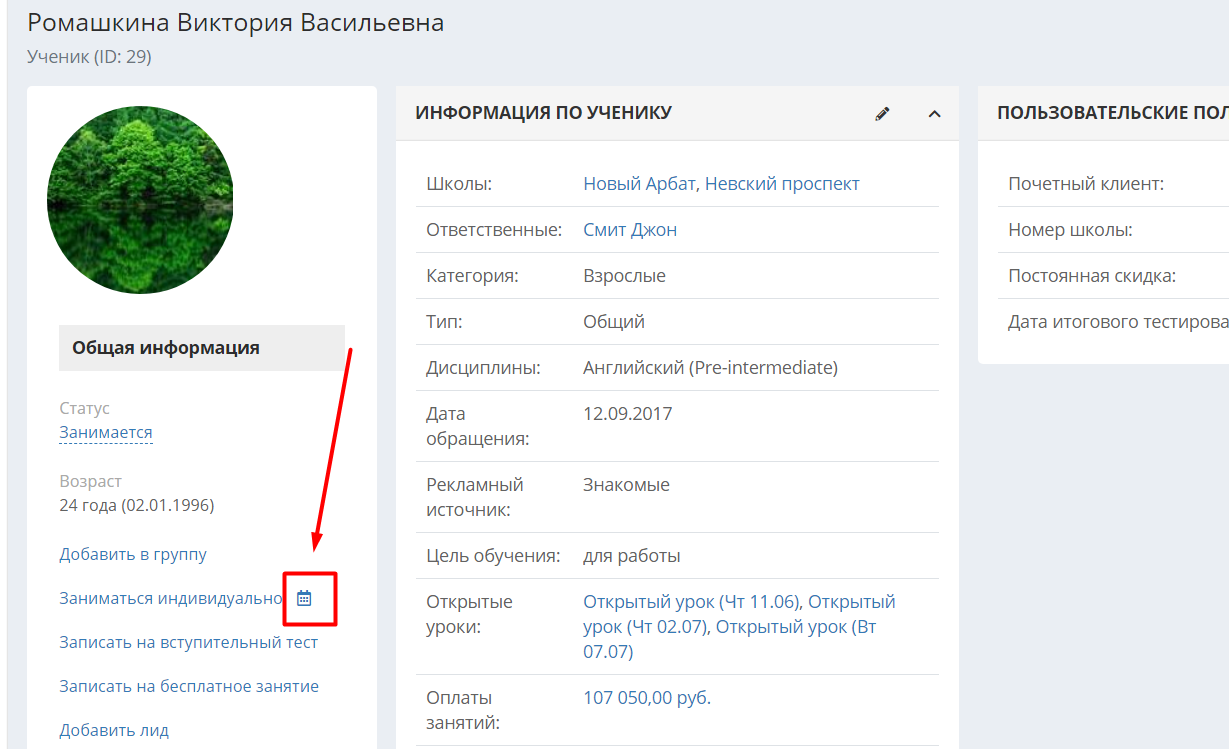
В данном случае произойдет переход на интерактивный календарь, где можно кликнуть на нужную дату и время, затем, удерживая левую кнопку мыши, растянуть элемент расписания (занятие) на нужную продолжительность. При необходимости можно переключиться на следующую или предыдущую неделю стрелками слева вверху:
После этого откроется окно добавления расписания, в котором уже установлена дата, длительность и время занятия. Остается выбрать аудиторию из списка свободных аудиторий, установить преподавателя, заполнить или изменить остальные параметры (дисциплину, цену).
После сохранения, занятие появится в календаре, в карточке индивидуального курса ученика, на которую можно перейти, кликнув на ссылку с его именем над фильтрами, и в карточке самого ученика.
В карточке ученика отобразится индивидуальный курс, состоящий из одного занятия, который можно продолжить также через календарь, добавив одно, два или более занятий, дни и время которых уже согласованы со студентом.
Для того, чтобы быстро добавить занятие курса из карточки ученика через интерактивный календарь, нажмите на иконку интерактивного календаря справа.
Далее, перейдя на интерактивный календарь, поставьте занятие на нужную дату и время, как это делали на предыдущем этапе. Добавьте преподавателя.
После сохранения занятия, в карточке ученика и карточке его индивидуальных занятий появится еще одно занятие.
Таким образом можно удобно назначать занятия со студентом на разные дни и разное время.